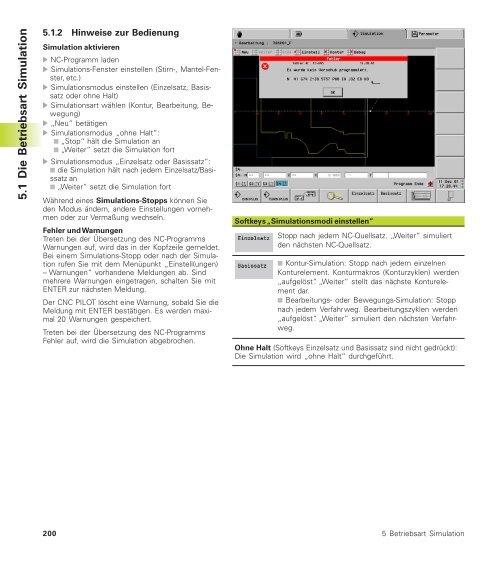- Seite 1 und 2:
Benutzer-Handbuch CNC Pilot 4290 NC
- Seite 4 und 5:
CNC PILOT 4290, Software und Funkti
- Seite 6 und 7:
Inhalt 1 Einführung und Grundlagen
- Seite 8 und 9:
Inhalt IV 4.4 Programmabschnitt-Ken
- Seite 10 und 11:
Inhalt VI 6.3.5 Eingabe der C-Achsk
- Seite 12 und 13:
Inhalt VIII 8.2 Spannmittel-Datenba
- Seite 14 und 15:
1.1 Der CNC PILOT 1.1 Der CNC PILOT
- Seite 16 und 17:
1.1 Der CNC PILOT Komplettbearbeitu
- Seite 18 und 19:
1.3 Ausbaustufen (Optionen) 1.3 Aus
- Seite 20 und 21:
1.4 Grundlagen Inkrementale Koordin
- Seite 22 und 23:
1.5 Werkzeugmaße 1.5 Werkzeugmaße
- Seite 24 und 25:
2.1 Bedienoberfläche 2.1 Bedienobe
- Seite 26 und 27:
2.1 Bedienoberfläche 2.1.3 Betrieb
- Seite 28 und 29:
2.2 Das Info-System 2.2 Das Info-Sy
- Seite 30 und 31:
2.3 Das Fehlersystem Informationen
- Seite 33 und 34:
Handsteuer- und Automatikbetrieb 3
- Seite 35 und 36:
Referenz tippen (einzelne Achse)
- Seite 37 und 38:
3.2.1 Maschinendaten eingeben Menü
- Seite 39 und 40:
3.2.5 Spindel- und Handrichtungstas
- Seite 41 und 42:
3.3.1 Werkzeugliste einrichten Sie
- Seite 43 und 44:
3.3.2 Werkzeugliste mit NC-Programm
- Seite 45 und 46:
3.3.4 Standzeitverwaltung In der St
- Seite 47 und 48:
3.4.2 Werkstück-Nullpunkt verschie
- Seite 49 und 50:
3.4.4 Spannmitteltabelle einrichten
- Seite 51 und 52:
3.4.6 Werkzeug messen Die Art des W
- Seite 53 und 54:
3.5 Automatikbetrieb Im Automatikbe
- Seite 55 und 56:
3.5.3 Programmablauf beeinflussen A
- Seite 57 und 58:
■ Additive Korrekturen „Korr -
- Seite 59 und 60:
Inspektionsbetrieb - Fortsetzung Di
- Seite 61 und 62:
3.5.8 Grafische Anzeige Die „Auto
- Seite 63 und 64:
3.5.9 Status Postprozess-Messen Anw
- Seite 65 und 66:
Anzeigeelemente (Fortsetzung) Stüc
- Seite 67 und 68:
■ Balkengrafik: Drehmomente grafi
- Seite 69 und 70:
3.7.4 Referenzbearbeitung analysier
- Seite 71 und 72:
DIN PLUS 4
- Seite 73 und 74:
4.1.2 DIN PLUS Bildschirm 1 Menüle
- Seite 75 und 76:
4.1.4 Maßeinheiten Sie können NC-
- Seite 77 und 78:
4.2 Hinweise zur Programmierung 4.2
- Seite 79 und 80:
Rohteile beschreiben Sie ■ mit de
- Seite 81 und 82:
Multi-Werkzeuge Bei Werkzeugen mit
- Seite 83 und 84:
4.3 Der DIN PLUS Editor Menüpunke
- Seite 85 und 86:
Menügruppe „Geometrie“ (Kontur
- Seite 87 und 88:
4.3.2 Menü „Geometrie“ Das Unt
- Seite 89 und 90:
■ L-Aufruf extern - (siehe „4.1
- Seite 91 und 92:
4.4 Programmabschnitt-Kennungen Ein
- Seite 93 und 94:
■ Erweiterte Eingabe: ■ Keine E
- Seite 95 und 96:
ROHTEIL Programmabschnitt für die
- Seite 97 und 98:
Strecke Drehkontur G1-Geo Parameter
- Seite 99 und 100:
B: Außenradius/Fase startpunktnahe
- Seite 101 und 102:
Freistich DIN 509 F (H=6) Parameter
- Seite 103 und 104:
■ Q=17: NPTF US-kegliges Dryseal
- Seite 105 und 106:
Vorschubreduzierung G38-Geo „Sond
- Seite 107 und 108:
4.5.5 Lage der Konturen Frästiefe,
- Seite 109 und 110:
Strecke Stirn-/Rückseitenkontur G1
- Seite 111 und 112:
Lineare Nut Stirn-/Rückseite G301-
- Seite 113 und 114:
Muster zirkular Stirn-/Rückseite G
- Seite 115 und 116:
Kreisbogen Mantelflächenkontur G11
- Seite 117 und 118:
Vollkreis Mantelfläche G314-Geo Pa
- Seite 119 und 120:
V: Richtung (Orientierung) - defaul
- Seite 121 und 122:
Beispiel Nut-Mittellinie als Refere
- Seite 123 und 124:
Eilgang in Maschinenkoordinaten G70
- Seite 125 und 126:
4.6.4 Vorschub, Drehzahl Drehzahlbe
- Seite 127 und 128:
4.6.5 Schneidenradiuskompensation (
- Seite 129 und 130:
Nullpunkt-Verschiebung additiv G56
- Seite 131 und 132:
Aufmaß abschalten G52 G52 hat die
- Seite 133 und 134:
Verrechnung rechte Werkzeugspitze G
- Seite 135 und 136:
H: Abfahrart - default: 0 ■ H=0:
- Seite 137 und 138:
■ V=3: keine Bearbeitung ■ V=4:
- Seite 139 und 140:
Konturparallel mit neutralem Wkz G8
- Seite 141 und 142:
Einstichzyklus G866 G866 erstellt e
- Seite 143 und 144:
Q: Ablauf - default: 0 ■ Q=0: Sch
- Seite 145 und 146:
- äquidistant um das Hindernis her
- Seite 147 und 148:
Plandrehen einfach G82 G82 zerspant
- Seite 149 und 150:
Zyklus Freistich G85 G85 erstellt F
- Seite 151 und 152:
Zyklus Radius G87 G87 erzeugt Über
- Seite 153 und 154:
Einfacher Gewindezyklus G32 G32 ers
- Seite 155 und 156:
4.9 Bohrzyklen Bohrzyklus G71 G71 e
- Seite 157 und 158:
Gewindebohren G73 G73 schneidet axi
- Seite 159 und 160:
Tieflochbohren G74 G74 erstellt axi
- Seite 161 und 162: 4.10.2 Stirn-/Rückseitenbearbeitun
- Seite 163 und 164: Linear Mantelfläche G111 Das Werkz
- Seite 165 und 166: Parameter Q: Zyklustyp (= Fräsort)
- Seite 167 und 168: Geschlossene Konturen Zyklustyp Fr
- Seite 169 und 170: Taschenfräsen Schlichten G846 G846
- Seite 171 und 172: 4.12 Sonderfunktionen 4.12.1 Spannm
- Seite 173 und 174: 4.12.3 Spindelsynchronisation, Werk
- Seite 175 und 176: Abstechkontrolle mittels Schleppfeh
- Seite 177 und 178: 4.12.4 Konturnachführung Die folge
- Seite 179 und 180: 4.12.6 Postprozessmessen Die Werkst
- Seite 181 und 182: 4.13 Sonstige G-Funktionen Verweilz
- Seite 183 und 184: Warten auf Zeitpunkt G204 G204 unte
- Seite 185 und 186: Nullpunkt-Verschiebungen deaktivier
- Seite 187 und 188: 4.14.2 Ein-/Ausgabe von V-Variablen
- Seite 189 und 190: Informationen in Variablen Sie kön
- Seite 191 und 192: ■ Takt-Ereignisse abfragen Die
- Seite 193 und 194: IF..THEN..ELSE..ENDIF - Programmver
- Seite 195 und 196: 4.16 Unterprogramme Unterprogrammau
- Seite 197 und 198: 4.18 Beispiele und Hinweise 4.18.1
- Seite 199 und 200: Abstech-Werkzeug einwechseln Bezugs
- Seite 201 und 202: Programmierung Bei der Konturprogra
- Seite 203 und 204: Beispiel: Komplettbearbeitung auf M
- Seite 205 und 206: Beispiel: Komplettbearbeitung auf D
- Seite 207 und 208: Grafische Simulation5
- Seite 209 und 210: 5.1.1 Darstellungselemente, Anzeige
- Seite 211: Nullpunkt-Verschiebungen Sie stelle
- Seite 215 und 216: 5.3 Kontur-Simulation 5.3.1 Funktio
- Seite 217 und 218: 5.4 Bearbeitungs-Simulation Funktio
- Seite 219 und 220: 5.5 Bewegungs-Simulation Die Bewegu
- Seite 221 und 222: 5.7 3D-Ansicht In der 3D-Ansicht ze
- Seite 223 und 224: ■ „Debug - Variablen ändern -
- Seite 225: 5.10 Synchronpunktanalyse Sind mehr
- Seite 228 und 229: 6.1 Die Betriebsart TURN PLUS 6.1 D
- Seite 230 und 231: 6.2 Programmverwaltung 6.2.2 Progra
- Seite 232 und 233: 6.3 Werkstückbeschreibung 6.3.2 Ei
- Seite 234 und 235: 6.3 Werkstückbeschreibung 6.3.4 Ko
- Seite 236 und 237: 6.3 Werkstückbeschreibung Figuren
- Seite 238 und 239: 6.3 Werkstückbeschreibung 6.3.7 Hi
- Seite 240 und 241: 6.4 Rohteilkonturen 6.4 Rohteilkont
- Seite 242 und 243: 6.5 Fertigteilkontur Strecken Wähl
- Seite 244 und 245: 6.5 Fertigteilkontur 6.5.2 Formelem
- Seite 246 und 247: 6.5 Fertigteilkontur Freistich Form
- Seite 248 und 249: 6.5 Fertigteilkontur Freidrehung (F
- Seite 250 und 251: 6.5 Fertigteilkontur (Zentrische) B
- Seite 252 und 253: 6.5 Fertigteilkontur Keil/ verrunde
- Seite 254 und 255: 6.6 C-Achs-Konturen 6.6 C-Achs-Kont
- Seite 256 und 257: 6.6 C-Achs-Konturen weitere Paramet
- Seite 258 und 259: 6.6 C-Achs-Konturen Parameter „Ge
- Seite 260 und 261: 6.6 C-Achs-Konturen Lineares Lochmu
- Seite 262 und 263:
6.6 C-Achs-Konturen Strecke Mantelf
- Seite 264 und 265:
6.6 C-Achs-Konturen Parameter Kernb
- Seite 266 und 267:
6.6 C-Achs-Konturen Lineare Nut Par
- Seite 268 und 269:
6.7 Konturen manipulieren 6.7 Kontu
- Seite 270 und 271:
6.7 Konturen manipulieren „Durchm
- Seite 272 und 273:
6.7 Konturen manipulieren „Kontur
- Seite 274 und 275:
6.7 Konturen manipulieren „Spiege
- Seite 276 und 277:
6.8 DXF-Konturen importieren 6.8.2
- Seite 278 und 279:
6.9 Attribute zuordnen 6.9 Attribut
- Seite 280 und 281:
6.9 Attribute zuordnen 6.9.6 Bearbe
- Seite 282 und 283:
6.9 Attribute zuordnen Bearbeitungs
- Seite 284 und 285:
6.10 Bedienhilfen 6.10 Bedienhilfen
- Seite 286 und 287:
6.10 Bedienhilfen 6.10.4 Ungelöste
- Seite 288 und 289:
6.11 Rüsten 6.11 Rüsten Im „Rü
- Seite 290 und 291:
6.11 Rüsten Parameter Spannzangenf
- Seite 292 und 293:
6.11 Rüsten Schnittbegrenzung fest
- Seite 294 und 295:
6.11 Rüsten Übergabe-Parameter be
- Seite 296 und 297:
6.11 Rüsten Werkzeug neu eintragen
- Seite 298 und 299:
6.12 Interaktive Arbeitsplangenerie
- Seite 300 und 301:
6.12 Interaktive Arbeitsplangenerie
- Seite 302 und 303:
6.12 Interaktive Arbeitsplangenerie
- Seite 304 und 305:
6.12 Interaktive Arbeitsplangenerie
- Seite 306 und 307:
6.12 Interaktive Arbeitsplangenerie
- Seite 308 und 309:
6.12 Interaktive Arbeitsplangenerie
- Seite 310 und 311:
6.12 Interaktive Arbeitsplangenerie
- Seite 312 und 313:
6.12 Interaktive Arbeitsplangenerie
- Seite 314 und 315:
6.12 Interaktive Arbeitsplangenerie
- Seite 316 und 317:
6.12 Interaktive Arbeitsplangenerie
- Seite 318 und 319:
6.12 Interaktive Arbeitsplangenerie
- Seite 320 und 321:
6.12 Interaktive Arbeitsplangenerie
- Seite 322 und 323:
6.13 Automatische Arbeitsplangeneri
- Seite 324 und 325:
6.13 Automatische Arbeitsplangeneri
- Seite 326 und 327:
6.13 Automatische Arbeitsplangeneri
- Seite 328 und 329:
6.13 Automatische Arbeitsplangeneri
- Seite 330 und 331:
6.13 Automatische Arbeitsplangeneri
- Seite 332 und 333:
6.14 Kontrollgrafik 6.14 Kontrollgr
- Seite 334 und 335:
6.15 Konfiguration Kontrollgrafik:
- Seite 336 und 337:
6.16 Bearbeitungshinweise 6.16.2 Sc
- Seite 338 und 339:
6.16 Bearbeitungshinweise Grenzen b
- Seite 340 und 341:
6.16 Bearbeitungshinweise Hinweise
- Seite 342 und 343:
6.16 Bearbeitungshinweise Bearbeitu
- Seite 344 und 345:
6.17 Beispiel Grundkontur definiere
- Seite 346 und 347:
6.17 Beispiel Arbeitsplan „Blockw
- Seite 348 und 349:
7.1 Die Betriebsart Parameter 7.1 D
- Seite 350 und 351:
7.1 Die Betriebsart Parameter Konfi
- Seite 352 und 353:
7.2 Maschinen-Parameter Allgemeine
- Seite 354 und 355:
7.2 Maschinen-Parameter Parameter f
- Seite 356 und 357:
7.2 Maschinen-Parameter Parameter f
- Seite 358 und 359:
7.3 Steuerungs-Parameter 7.3 Steuer
- Seite 360 und 361:
7.3 Steuerungs-Parameter Steuerungs
- Seite 362 und 363:
7.3 Steuerungs-Parameter Steuerungs
- Seite 364 und 365:
7.3 Steuerungs-Parameter Kennziffer
- Seite 366 und 367:
7.4 Einrichte-Parameter Einrichte-P
- Seite 368 und 369:
7.5 Bearbeitungs-Parameter AAG - De
- Seite 370 und 371:
7.5 Bearbeitungs-Parameter Vorbohre
- Seite 372 und 373:
7.5 Bearbeitungs-Parameter Der Fert
- Seite 374 und 375:
7.5 Bearbeitungs-Parameter Folgende
- Seite 376 und 377:
7.5 Bearbeitungs-Parameter Ein- und
- Seite 378 und 379:
7.5 Bearbeitungs-Parameter Bohren -
- Seite 380 und 381:
7.5 Bearbeitungs-Parameter 12..19 -
- Seite 382 und 383:
8.1 Werkzeug-Datenbank 8.1 Werkzeug
- Seite 384 und 385:
8.1 Werkzeug-Datenbank Werkzeugbild
- Seite 386 und 387:
8.1 Werkzeug-Datenbank Fräswerkzeu
- Seite 388 und 389:
8.1 Werkzeug-Datenbank Parameter Di
- Seite 390 und 391:
8.1 Werkzeug-Datenbank Parameter Di
- Seite 392 und 393:
8.1 Werkzeug-Datenbank Parameter Di
- Seite 394 und 395:
8.1 Werkzeug-Datenbank 8.1.4 Multi-
- Seite 396 und 397:
8.1 Werkzeug-Datenbank ■ CSP-Korr
- Seite 398 und 399:
8.1 Werkzeug-Datenbank ■ K Bohrfu
- Seite 400 und 401:
8.2 Spannmittel-Datenbank 8.2 Spann
- Seite 402 und 403:
8.2 Spannmittel-Datenbank 8.2.2 Spa
- Seite 404 und 405:
8.2 Spannmittel-Datenbank Spannback
- Seite 406 und 407:
8.2 Spannmittel-Datenbank Stirnseit
- Seite 408 und 409:
8.2 Spannmittel-Datenbank Zentrierk
- Seite 410 und 411:
8.3 Technologie-Datenbank (Schnittw
- Seite 412 und 413:
9.1 Die Betriebsart Service 9.1 Die
- Seite 414 und 415:
9.2 Service-Funktionen 9.2.3 Festwo
- Seite 416 und 417:
9.3 Wartungssystem Liste „Wartung
- Seite 418 und 419:
9.4 Diagnose 9.4 Diagnose Aufruf: M
- Seite 421 und 422:
Transfer 10
- Seite 423 und 424:
10.2 Übertragungsverfahren 10.2.1
- Seite 425 und 426:
Transfer-Verzeichnis Den Computerna
- Seite 427 und 428:
10.3 Datenübertragung 10.3.1 Freig
- Seite 429 und 430:
Bedienung ■ Pfeil auf/ab; Seite v
- Seite 431 und 432:
Bedienung ■ Pfeil auf/ab; Seite v
- Seite 433 und 434:
10.5 Datei-Organisation Die Organis
- Seite 435 und 436:
11 Tabellen und Übersichten
- Seite 437 und 438:
11.1.2 Freistich-Parameter DIN 509
- Seite 439 und 440:
Gewindeart Q F P R A W Q=16 NPT US-
- Seite 441 und 442:
Gewindebe- Durchmesser Gewinde- zei
- Seite 443 und 444:
11.2 Technische Informationen CNC P
- Seite 445 und 446:
Programmieren CNC PILOT 4290 C-Achs
- Seite 447:
11.3 Peripherie Schnittstellen An d
- Seite 450 und 451:
Index Ausblendebene Ausführung ...
- Seite 452 und 453:
Index C C-Achse auswählen G119 ...
- Seite 454 und 455:
Index Flachsenker ..... 373 Formele
- Seite 456 und 457:
Index G83 Konturwiederholzyklus ...
- Seite 458 und 459:
Index Handsteuer-Funktionen ..... 2
- Seite 460 und 461:
Index L L-Aufruf ..... 77 Lage der
- Seite 462 und 463:
Index O Offene Konturen ..... 66 OK
- Seite 464 und 465:
Index Schleppfehler -grenze G975 ..
- Seite 466 und 467:
Index Spannmitteltabelle einrichten
- Seite 468 und 469:
Index Revolverbestückung ..... 323
- Seite 470 und 471:
Index Abstechkontrolle mittels Spin
- Seite 472 und 473:
Zusammenhang Geometrie- und Bearbei
- Seite 474 und 475:
Übersicht G-Befehle Konturbeschrei
- Seite 476 und 477:
Gewindezyklen Seite G31 Gewindezykl
- Seite 478 und 479:
TURN PLUS Softkeys (Auswahl) Allgem